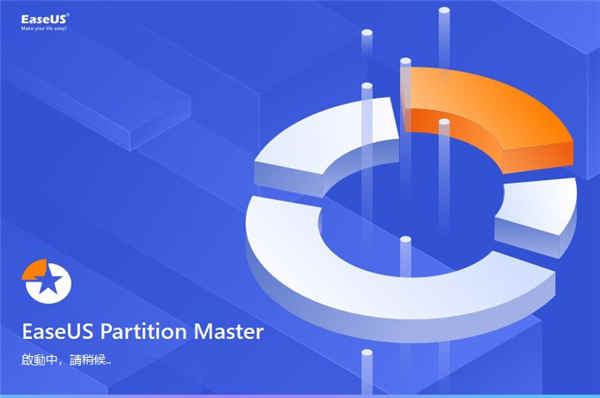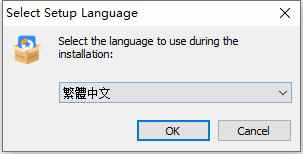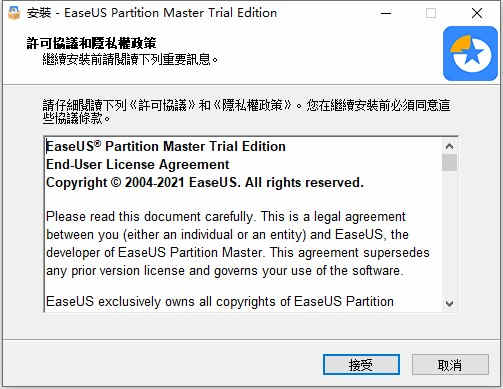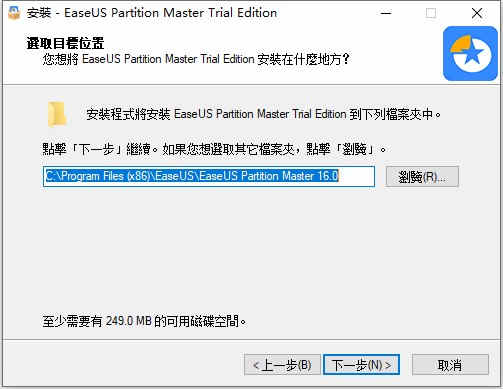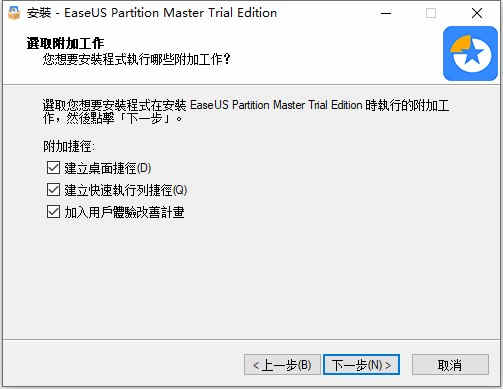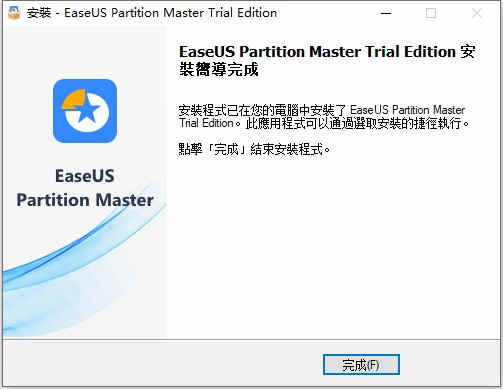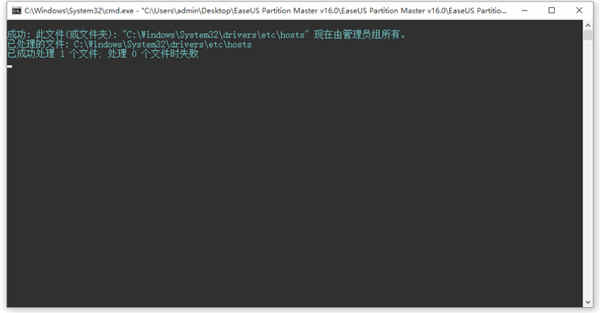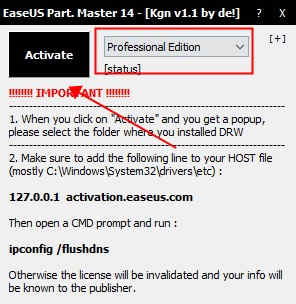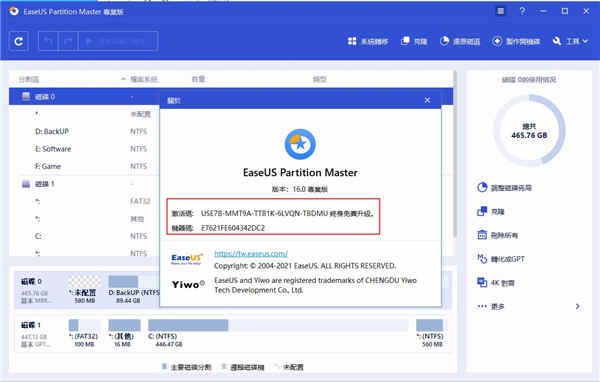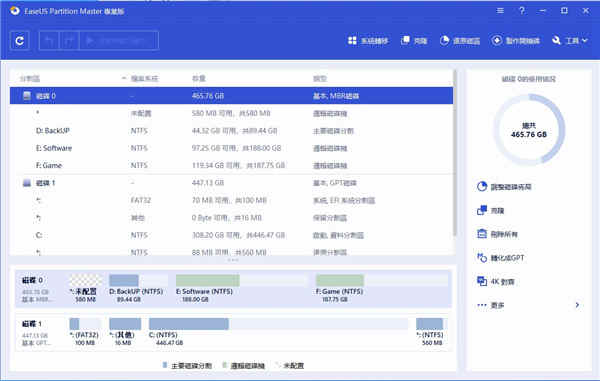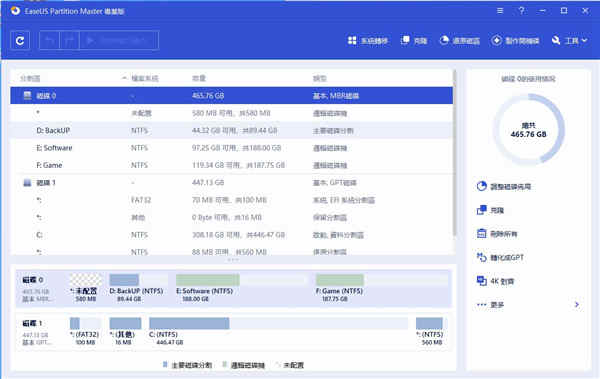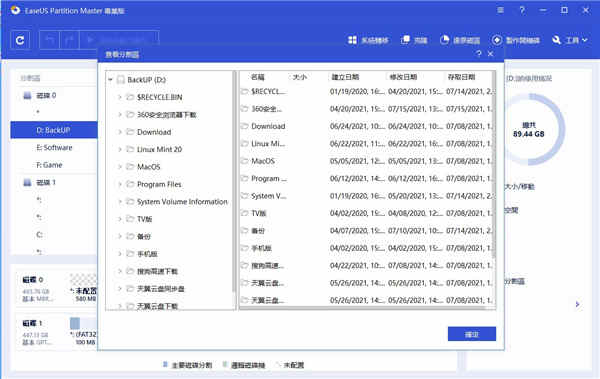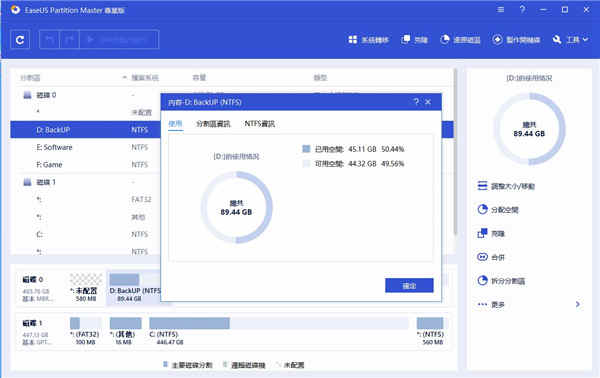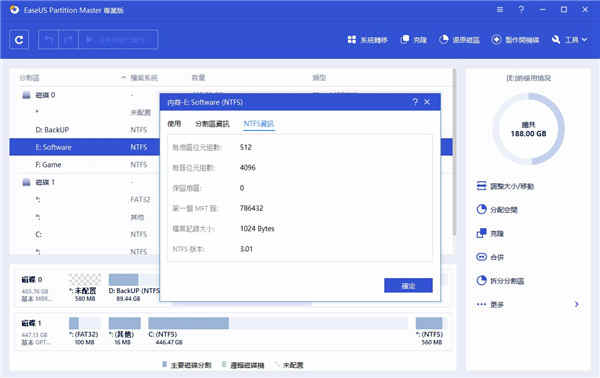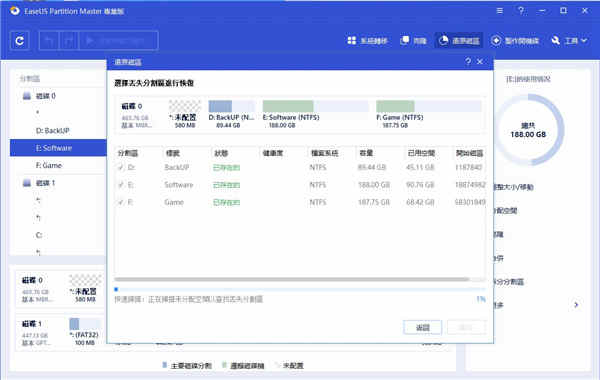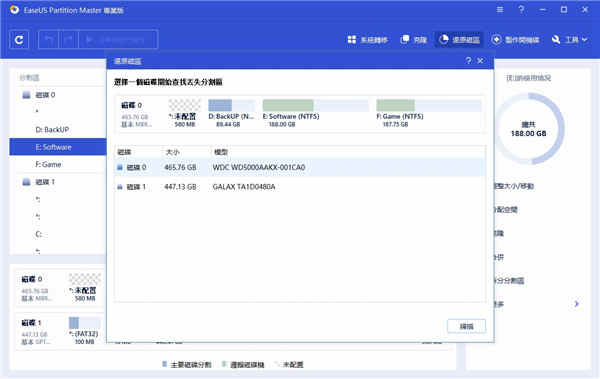详细介绍
EaseUS Partition Master 16中文名称又叫做易我分区大师16,是由易我公司全新推出的一款系统备份还原和分区助手。软件集创建、删除、调整、移动、拆分、擦除、格式化分区等功能于一体,可以帮助用户更好的利用磁盘空间。除此之外,EASEUS Partition Master能够支持XP、Vista、2000等系统,还支持RAID磁盘阵列,并支持高达2TB大小的分区或硬盘,除了支持调整新的大小外,还支持分配空间功能,用户可以在软件上对新的硬盘添加分区,方便用户建立新的分区保存数据,绝对是必备的硬盘无损分区利器!
另外,全新的EaseUS Partition Master 16带来新的升级和优化,增强和改进分区恢复功能,并且质量交互改进及界面效果优化。支持将磁盘拆分为多个分区,以确保在不断增长的数据下,可以在有限的磁盘容量内井然有序和可访问,并且软件在拆分的过程中也不具备任何破坏性,能无损数据调整分区大小,为你带来极致的磁盘管理体验。
PS.本次为你带来的是EaseUS Partition Master 16中文破解版,内置破解补丁可以有效激活破解软件,亲测有效。并且完美支持繁体中文,后文为你带来详细的安装教程,喜欢的小伙伴快来下载试试吧。
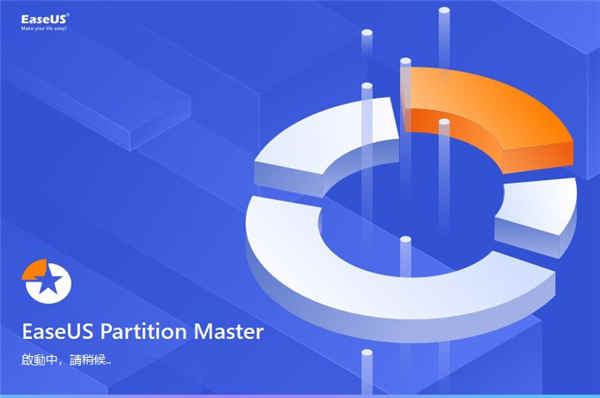
EaseUS Partition Master 16中文破解版安装教程
1、在本站下载解压,得到破解文件和eeaseus partition master 16中文原程序。

2、双击安装,这里默认语言为繁体中文,有需要别语言的用户可以在此更改,点击ok进行下一步。
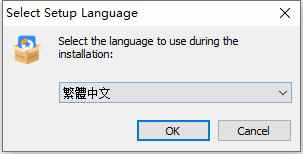
3、阅读许可协议并点击我接受。
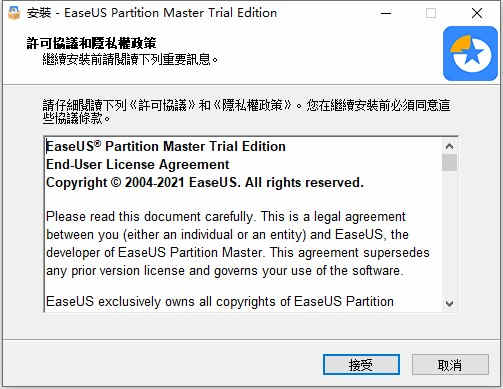
4、选择软件安装路径,点击下一步。
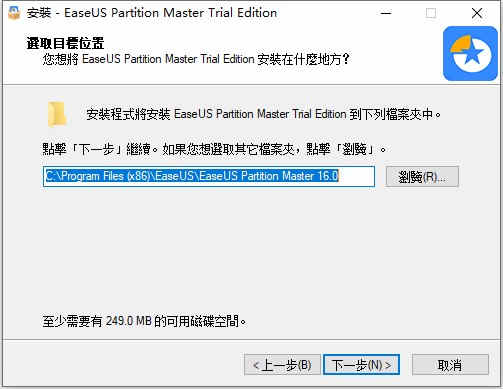
5、勾选创建桌面快捷方式,点击下一步,点击安装。
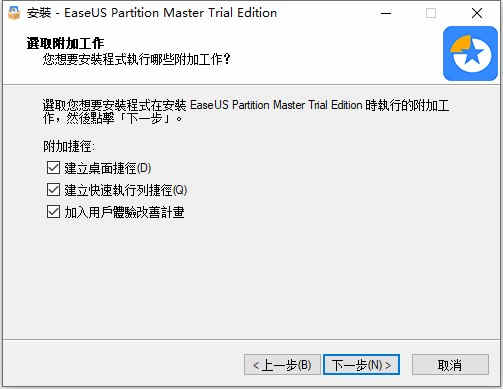
6、软件安装完成,先不要运行,直接退出导向即可。
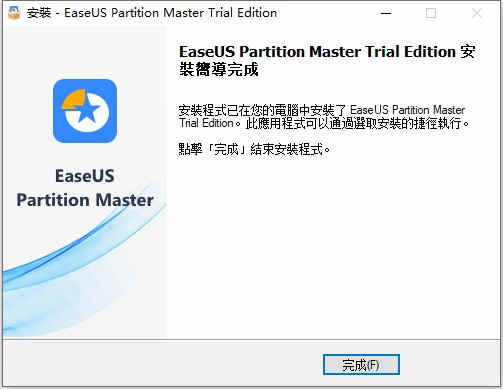
7、运行 Crack 文件夹中的 EaseUS hosts blocker.bat。
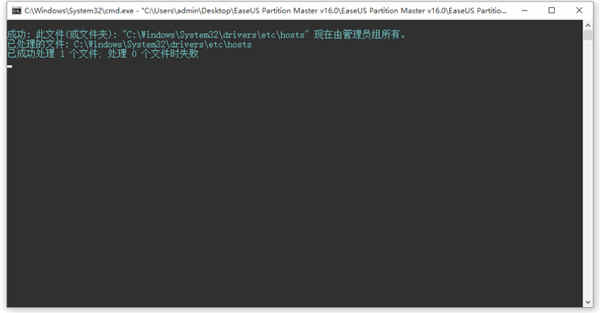
8、运行 Crack 文件夹中的 Activator.exe 应用程序,选择想要激活的版本,点击“Activate”按钮。
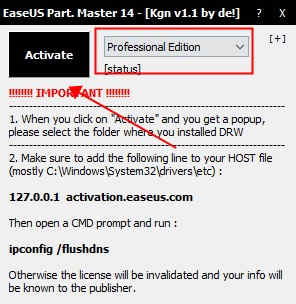
9、至此,easeus partition master 16中文破解版已安装破解完成,希望能对用户有帮助。
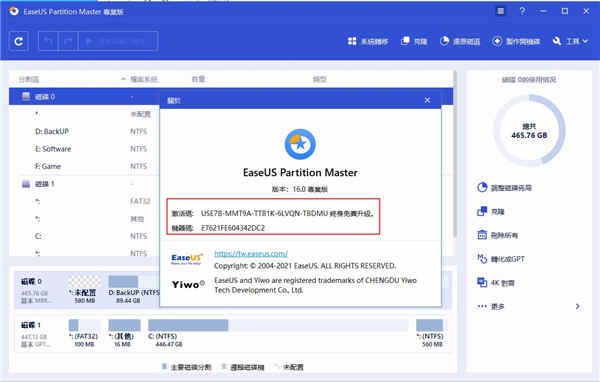
软件特色
1、分区管理器
最好的解决方案来创建,删除,调整大小/移动,合并,分割,擦去或格式化分区,以更好地利用硬盘容量。扩展NTFS系统分区而无需重新引导,以最大限度地提高电脑的性能。安全地合并两个相邻分区连接为一个更大的一个而不会丢失数据。动态磁盘转换为基本磁盘和FAT转换为NTFS文件系统。主分区转换为逻辑分区,反之亦然:一个主卷转换为逻辑来创建一个磁盘上五分之一体积4存在的主卷。
2、加快您的电脑碎片整理
支持所有的硬件RAID,可移动存储设备,硬盘,GPT磁盘和FAT/NTFS/EXT2/EXT3文件系统
3、磁盘和分区复制向导
轻松地复制磁盘分区,动态卷或GPT分区用于数据保护的磁盘或升级,不需要的Windows系统重新安装。复制分区与快速的文件按文件拷贝,以保护您的数据。复制整个硬盘到另一台没有Windows重新安装。升级系统盘到一个更大的一键式。动态卷安全地复制到基本磁盘和调整的基本盘等
4、分区恢复向导
内置 EaseUS Partition Master 分区恢复向导旨在恢复已删除或丢失的分区。恢复已删除或丢失的未分配空间的分区因任何个人,硬件或软件故障或病毒攻击。恢复后重新分区的硬盘驱动器中删除或丢失的分区。两种恢复模式在分区恢复向导:自动恢复模式和手动恢复模式。支持FAT,NTFS,EXT2和EXT3分区的恢复。
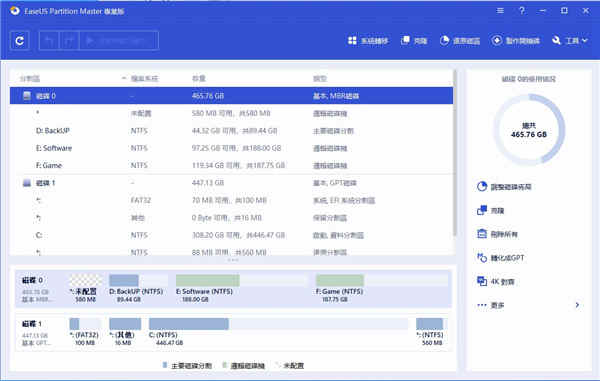
功能介绍
1、BR / GPT磁盘转换器
将磁盘样式从MBR更改为GPT,而不会丢失数据,反之亦然。
2、将FAT32更改为NTFS
将文件系统从FAT32转换为NTFS。
3、主/逻辑分区转换器
将分区从主分区转换为逻辑分区,反之亦然。
4、动态/基本磁盘转换器
将动态磁盘转换为基本磁盘,反之亦然。
5、创建WinPE可启动磁盘
允许您调整分区大小,扩展系统分区,重建MBR并使用可引导磁盘解决磁盘空间不足的问题。
6、分区恢复
通过扫描整个磁盘或未分配的空间,快速恢复已删除或丢失的分区。
7、SSD 4K对准
正确对齐SSD分区以加快PC速度
8、分区召回保护
如果在尝试调整分区时出现问题,则将分区状态自动恢复到以前的状态。
EaseUS Partition Master 使用教程
1、在PC上启动EaseUS Partition Master
单击主窗口顶部的“分区恢复”。
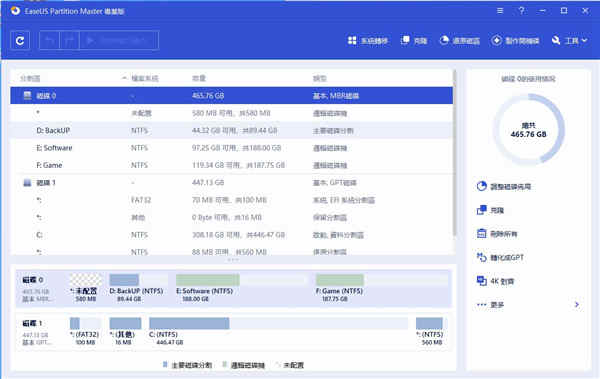
2、选择硬盘以搜索丢失的分区
选择丢失分区的硬盘或SSD,然后单击“扫描”。
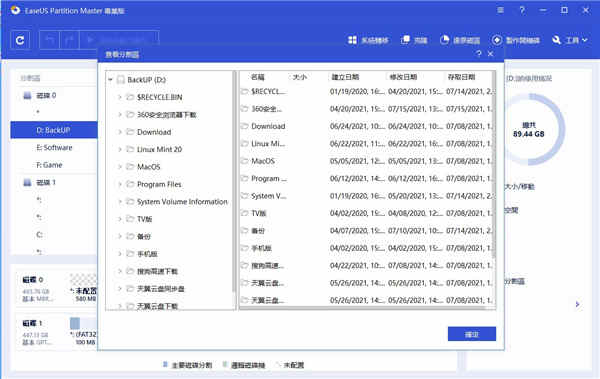
3、等待扫描过程完成。
该程序将使用“快速扫描”和“深度扫描”两种模式扫描整个磁盘,以查找所有丢失的分区和数据。
快速扫描将快速找到您最近或最近删除的分区。
深度扫描将扫描并查找更多和更早删除的分区。?
如果快速扫描找不到丢失的分区,请耐心等待,直到深度扫描完成。
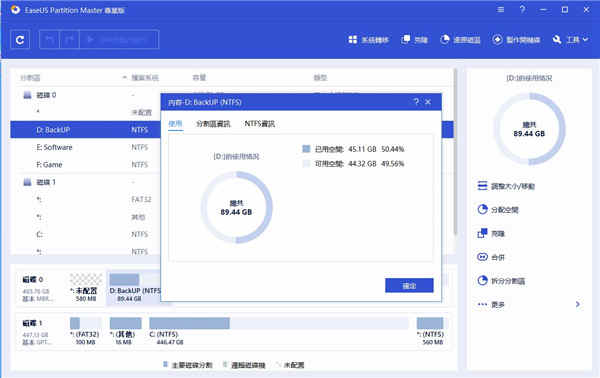
在扫描过程中或扫描之后,您可以双击标记为“已删除”的分区来检查和查看分区内容。如果它包含丢失的分区数据,请转到步骤4并继续。?
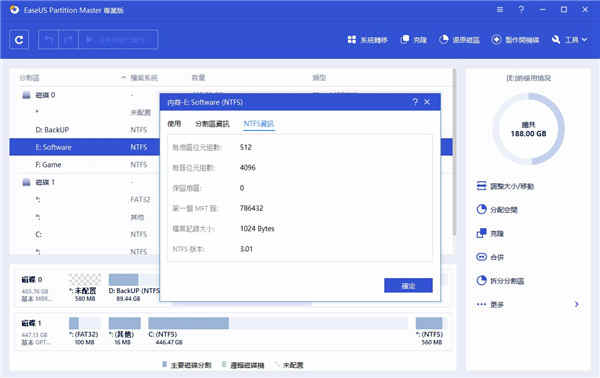
4、选择并恢复丢失的分区
选择丢失的分区,并用先前的标签,容量等标记为“已删除”,然后单击“继续”继续。
单击“立即恢复”以确认并恢复丢失的分区。
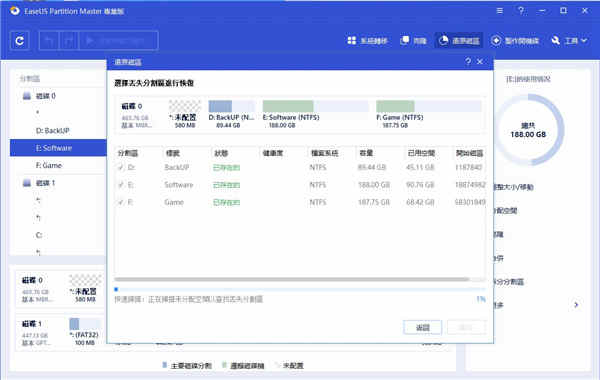
单击“执行操作”按钮,然后单击“应用”以还原丢失的分区。
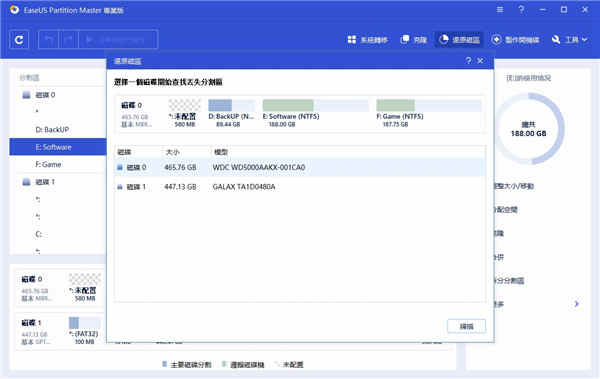
除了分区恢复外,EaseUS Partition Master还提供了分区管理器以及磁盘和分区复制功能,它是解决您的MBR和GPT磁盘及分区问题的完整解决方案。
更新日志
EaseUS Partition Master? v16.0(2021/7/15)
1、增强和改进分区恢复功能。
2、克隆功能调整和质量改进失的风险。
3、质量交互改进及界面效果优化。